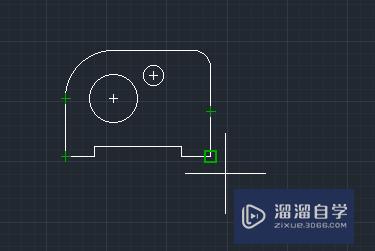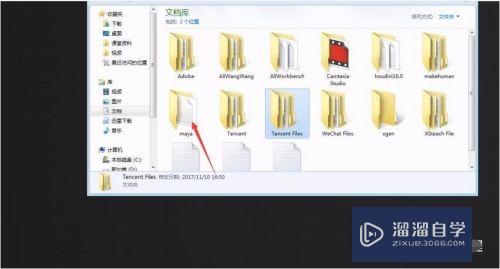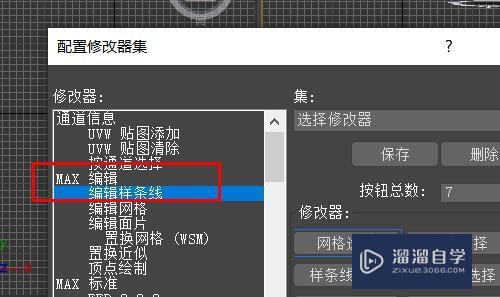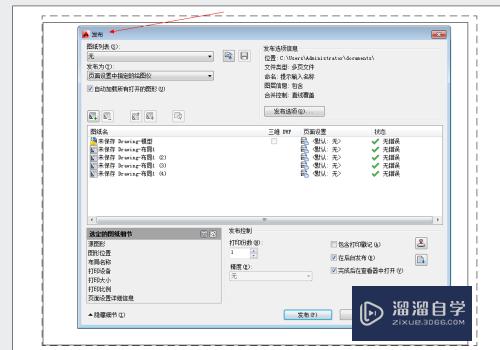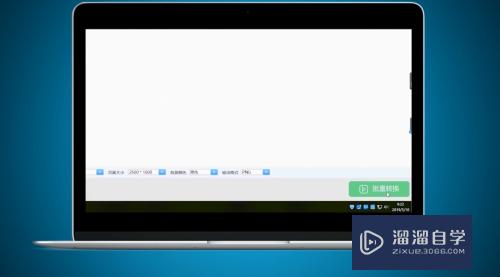服装CAD怎么创建图块(服装cad怎么创建图块文件)优质
不管是CAD还是服装CAD。很多老用户在进行制图的时候。都会使用图块来提升自己的效率。但是服装CAD怎么创建图块呢?很多小伙伴不是很了解。 那么今天的教程来帮助大家。
想要玩转“CAD”。快点击此入口观看免费教程→→
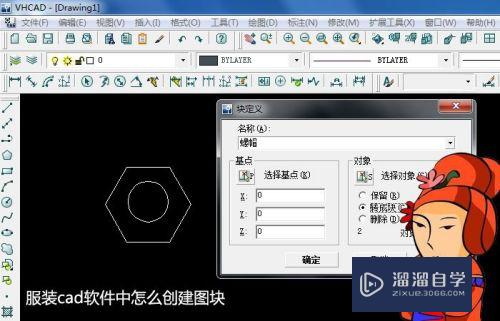
工具/软件
硬件型号:华硕无畏15
系统版本:Windows7
所需软件:服装CAD
方法/步骤
第1步
打开服装cad软件。打开创建好的cad文件。如下图所示。
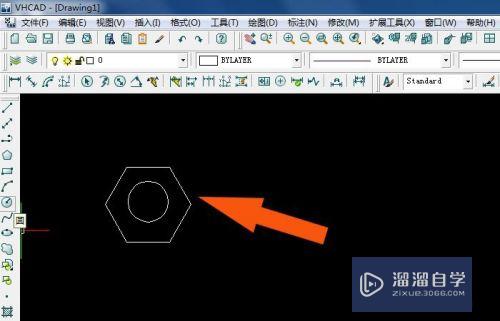
第2步
接着。鼠标左键框选图形。可以看到图形的端点。如下图所示。
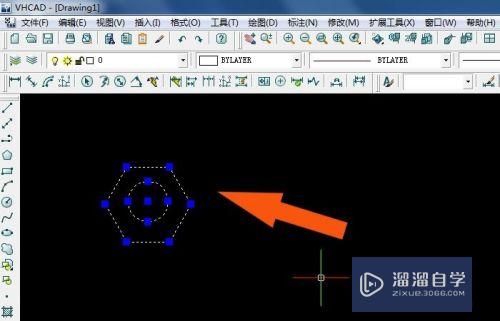
第3步
然后。在【绘图】菜单上。鼠标左键单击【创建图块】。如下图所示。
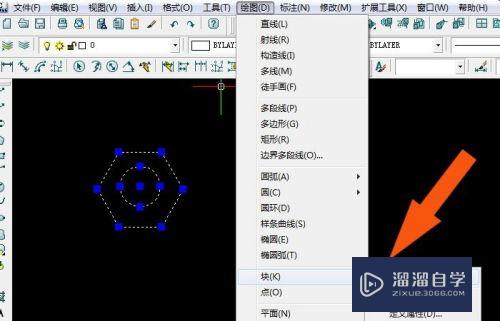
第4步
接着。在【画布】窗口上。可以看到弹出的图块窗口。如下图所示。
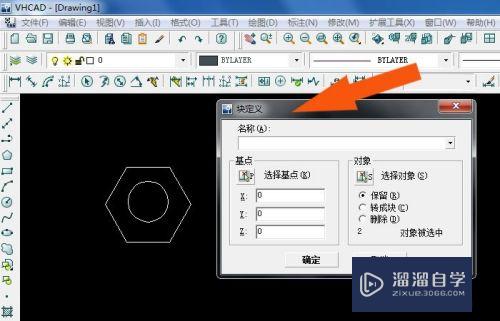
第5步
然后。在【图块】窗口上。可以输入图块的名称。如下图所示。
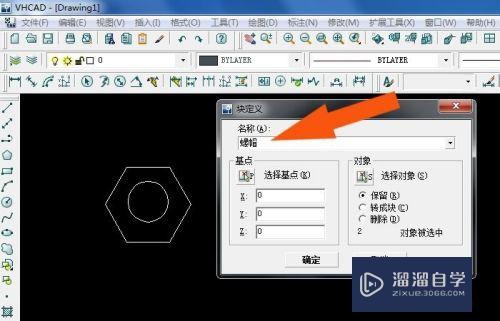
第6步
接着。在【图块】窗口上。鼠标左键勾选【保留图形】。如下图所示。
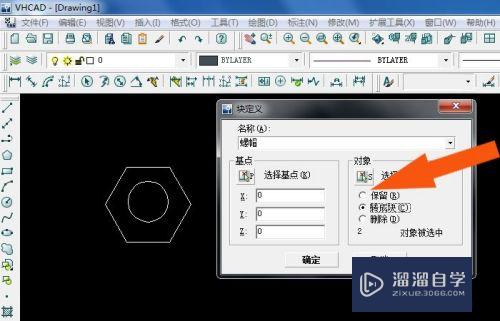
第7步
最后。在画布窗口上。选择图形。可以看到图形组合成图块了。如下图所示。通过这样的操作。在服装cad软件中就创建图块了。
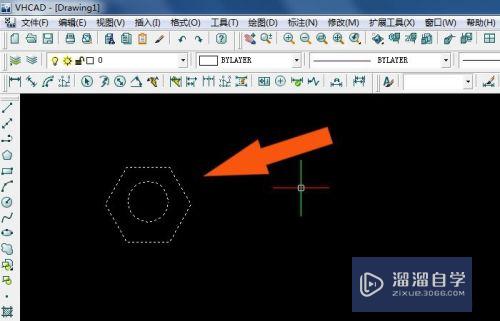
以上关于“服装CAD怎么创建图块(服装cad怎么创建图块文件)”的内容小渲今天就介绍到这里。希望这篇文章能够帮助到小伙伴们解决问题。如果觉得教程不详细的话。可以在本站搜索相关的教程学习哦!
更多精选教程文章推荐
以上是由资深渲染大师 小渲 整理编辑的,如果觉得对你有帮助,可以收藏或分享给身边的人
本文标题:服装CAD怎么创建图块(服装cad怎么创建图块文件)
本文地址:http://www.hszkedu.com/68264.html ,转载请注明来源:云渲染教程网
友情提示:本站内容均为网友发布,并不代表本站立场,如果本站的信息无意侵犯了您的版权,请联系我们及时处理,分享目的仅供大家学习与参考,不代表云渲染农场的立场!
本文地址:http://www.hszkedu.com/68264.html ,转载请注明来源:云渲染教程网
友情提示:本站内容均为网友发布,并不代表本站立场,如果本站的信息无意侵犯了您的版权,请联系我们及时处理,分享目的仅供大家学习与参考,不代表云渲染农场的立场!